
물론, 해당 동영상을 통째로 다운로드해서 기기에 저장할 수 있다면 좋겠지만, 대부분의 SNS는 콘텐츠의 불법복제 및 무단배포를 막기 위해 동영상 파일 다운로드 및 저장 기능을 제공하고 있지 않습니다. 대신 해당 동영상을 ‘찜’해서 도감처럼 목록을 만들어두는 기능을 지원하는 경우가 많죠. 이번 시간에는 그 방법을 살펴보겠습니다.
참고로 ‘유튜브 프리미엄’과 같이 일정 요금을 내면 파일의 다운로드가 가능한 서비스도 있지만, 이는 해당 동영상을 오프라인 상태에서도 원활하게 볼 수 있도록 돕는 부가 기능입니다. 해당 파일을 다른 곳으로 복사하거나 다른 앱에서 재생하는 것이 불가능하니 일반적으로 생각하는 ‘동영상 저장’과는 다른 개념이라는 점을 알아 두시기 바랍니다.
유튜브에서 동영상을 ‘찜’ 하는 가장 일반적인 방법은 ‘나중에 볼 동영상’으로 해당 동영상을 지정하는 것입니다. 방법은 간단합니다. 유튜브 동영상을 감상하던 도중이라면 해당 동양상의 채널명 하단에 있는 기능 메뉴에서 ‘저장’ 버튼을 누르면 됩니다. 모바일(앱) 환경에선 저장 버튼이 보이지 않을 수 있는데, 이 때는 제목 하단 기능 메뉴를 왼쪽으로 밀면 저장 버튼이 나타납니다.
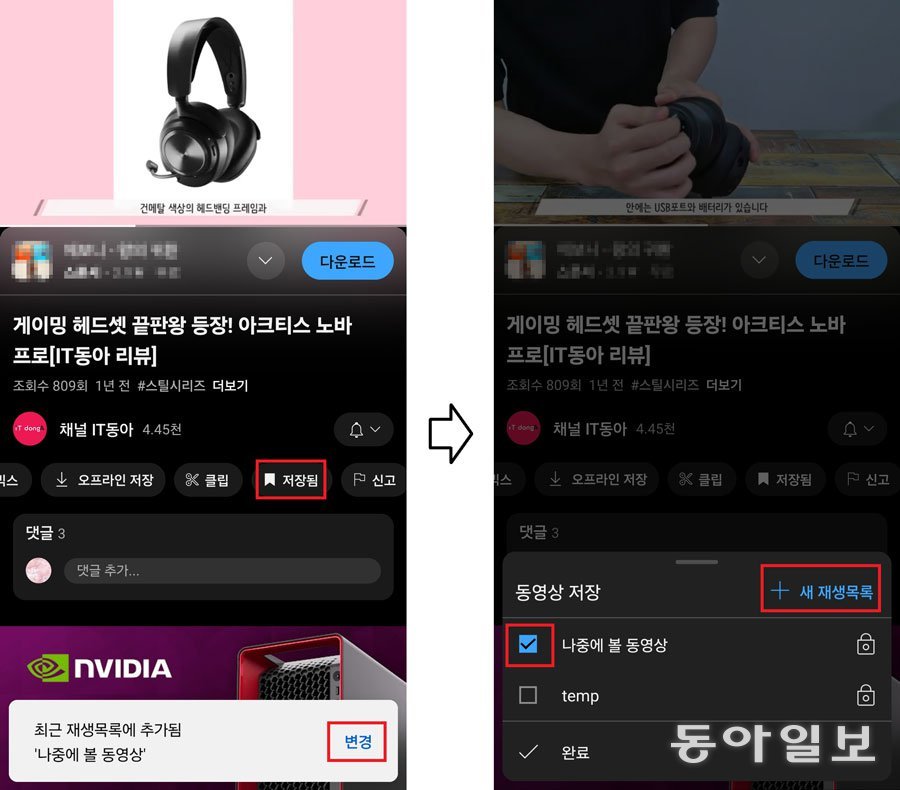
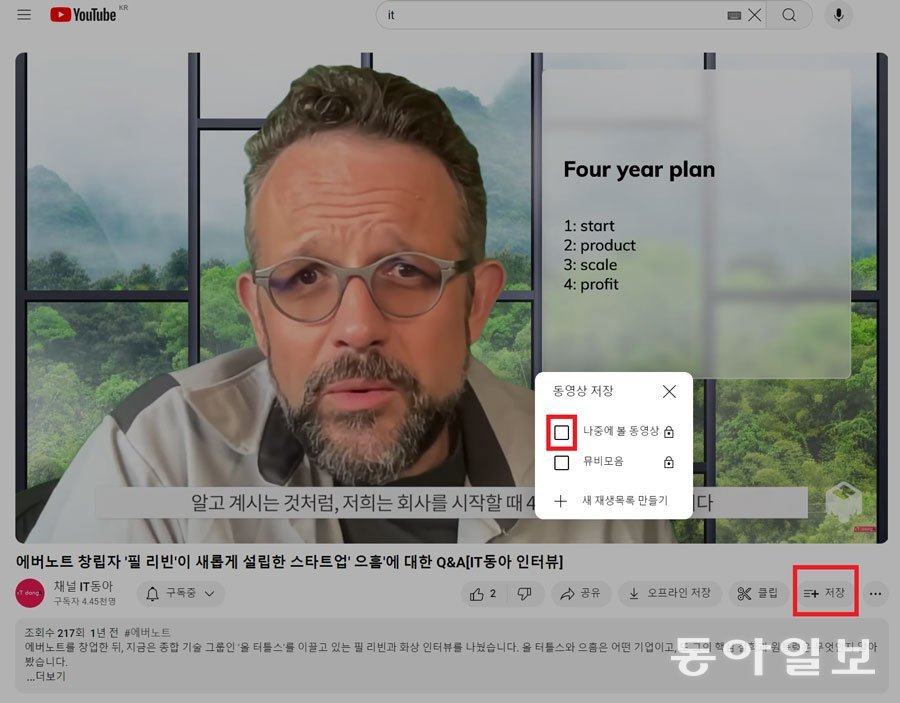
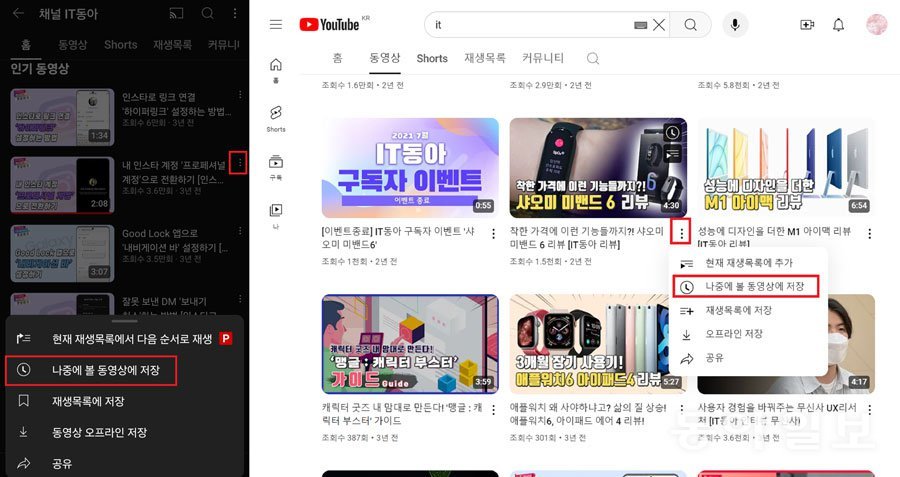
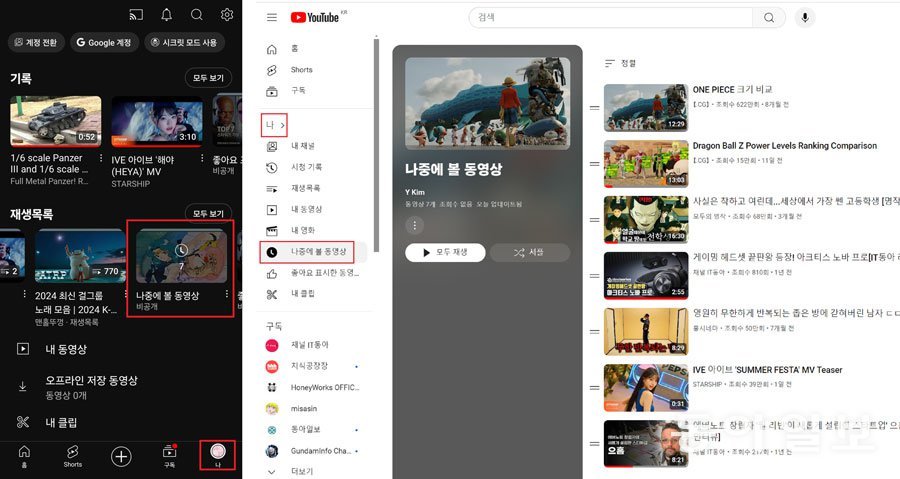
●페이스북의 ‘동영상 저장’ 기능
최근 페이스북에도 동영상 콘텐츠가 다수 올라오고 있지요. 페이스북 역시 원하는 동영상을 ‘찜’하는 기능을 제공합니다. 방법은 아주 간단하며, 모바일이나 환경 모두 이용 방법은 같습니다.
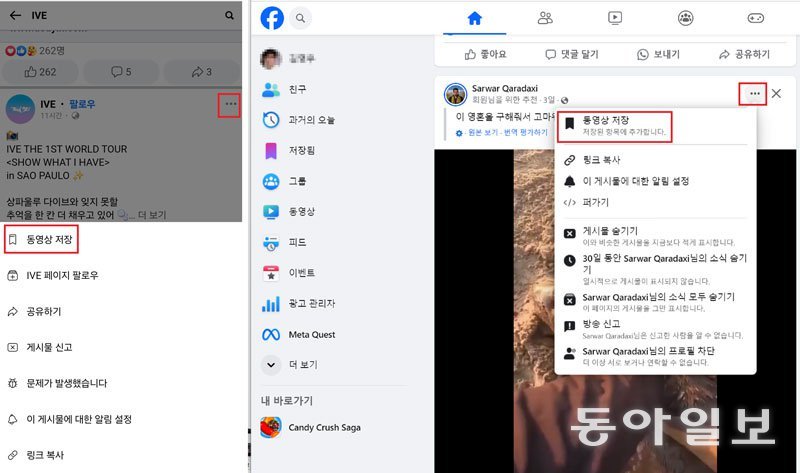
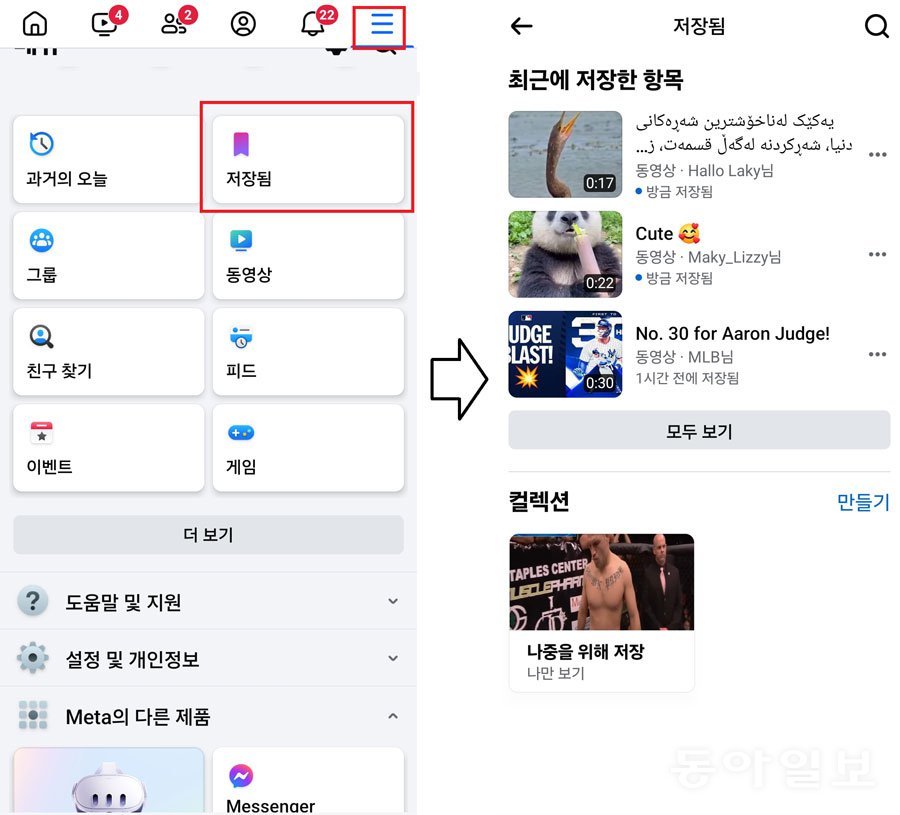
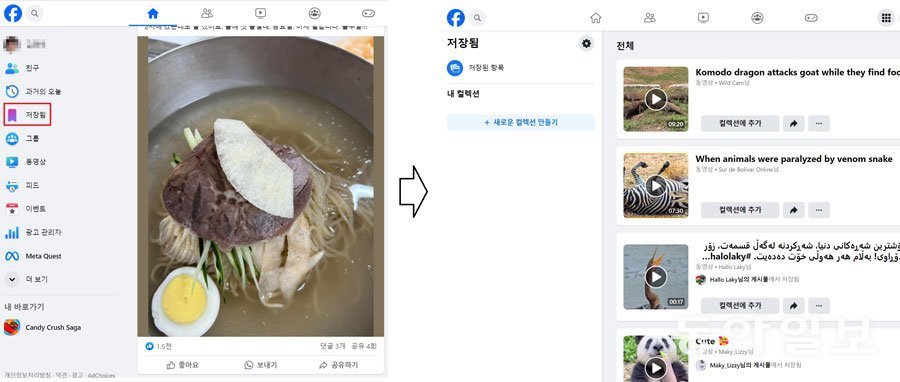
●인스타그램의 게시물 ‘저장’ 기능
인스타그램은 이미지 중심의 SNS라 동영상만 별도로 ‘찜’ 하는 기능은 제공하지 않습니다. 대신, 종류(이미지, 텍스트, 동영상)와 상관없이 사용자가 원하는 게시물의 링크를 저장하는 기능은 갖추고 있으므로 이를 인스타그램에 올라온 동영상을 목록화 하는 용도로 활용할 수 있습니다.
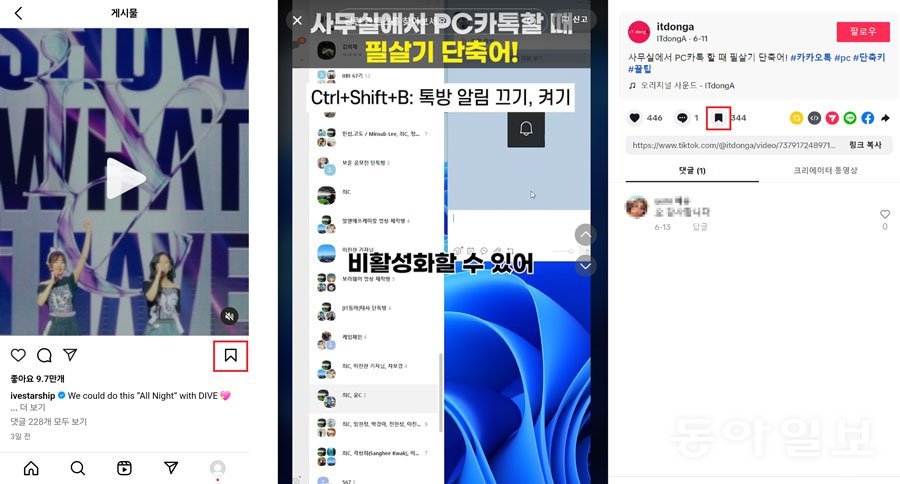
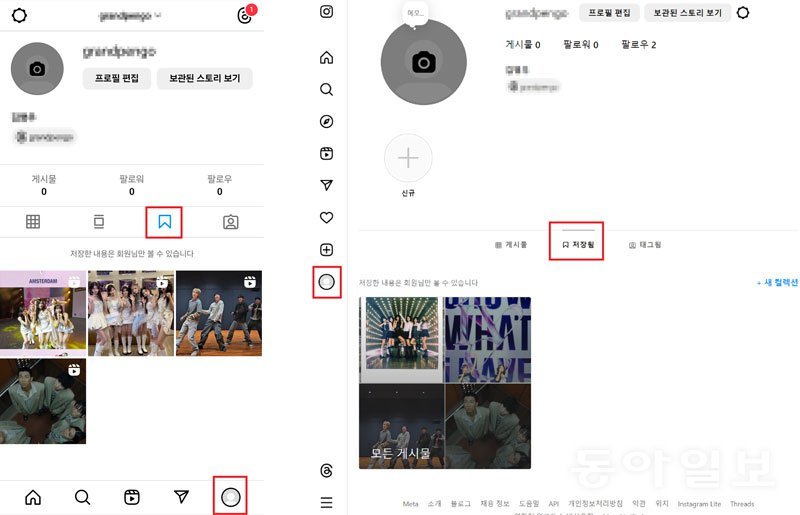
틱톡은 현재 서비스 중인 주요 SNS 중에서도 동영상의 저장과 공유가 상당히 자유로운 서비스에 속합니다. 무엇보다 눈에 띄는 건 동영상의 다운로드 및 파일 저장 기능을 정식으로 지원하는 점 이겠죠. 방법도 매우 간단합니다. 모바일의 경우, 화면 우측 하단의 ‘공유’ 버튼을 누른 후, ‘동영상 저장’을 누르면 곧장 해당 동영상 파일을 다운로드 할 수 있습니다. 이렇게 다운로드한 동영상 파일은 ‘갤러리’ 앱에서도 볼 수 있습니다.
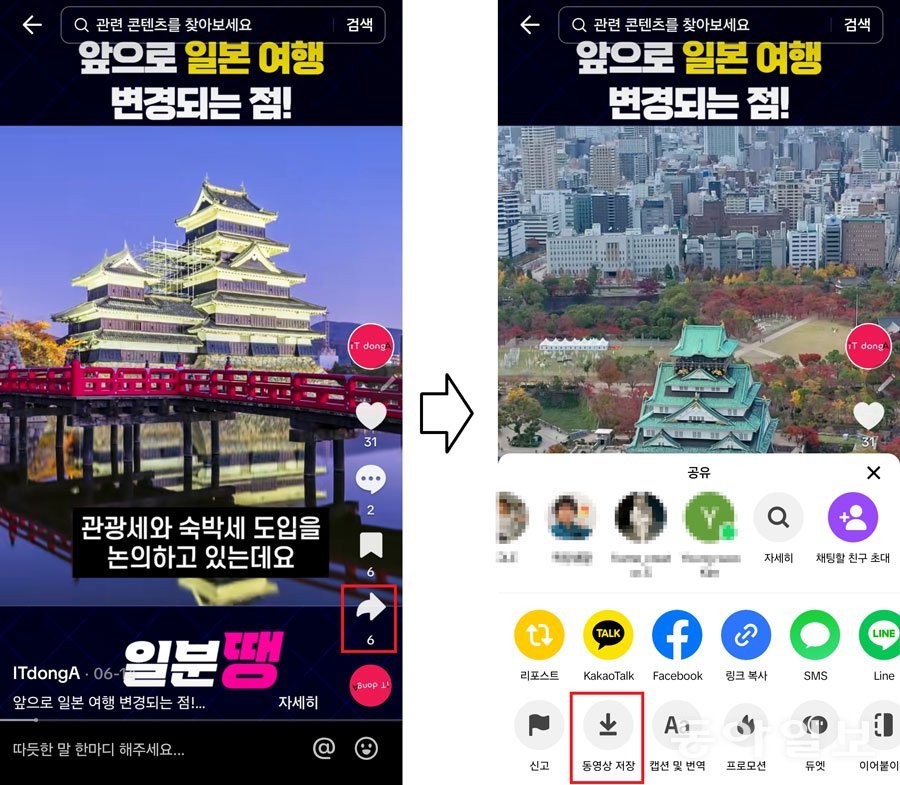
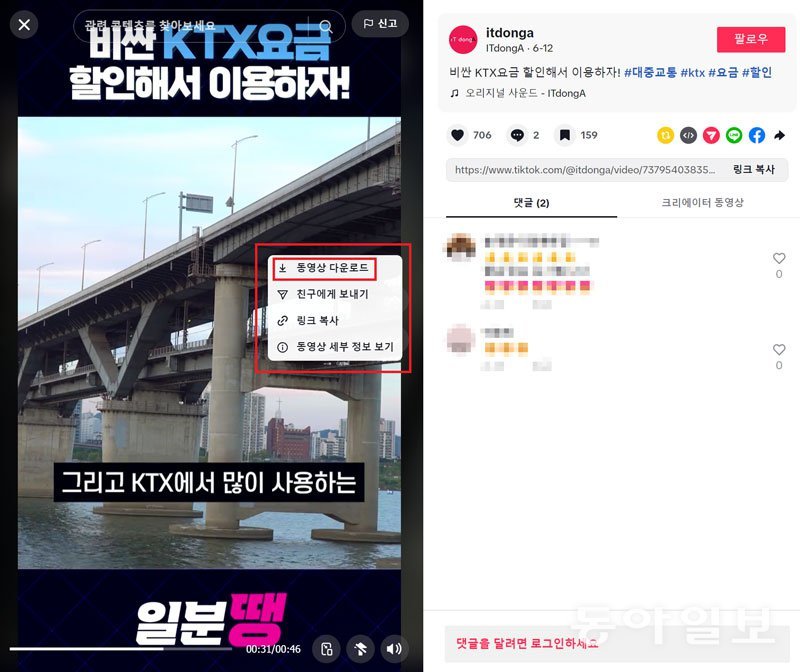

이럴땐 이렇게! >
구독
이런 구독물도 추천합니다!
-

김상운의 빽투더퓨처
구독
-

김지현의 정치언락
구독
-

조영준의 게임인더스트리
구독
-
- 좋아요
- 0개
-
- 슬퍼요
- 0개
-
- 화나요
- 0개
![홍수·침수 위험 정보 확인할 땐 이렇게![이럴땐 이렇게!]](https://dimg.donga.com/a/180/101/95/2/wps/NEWS/IMAGE/2024/07/08/125823883.1.jpg)
![‘올해의 작가상’ 개그맨 고명환 “죽을 뻔한 나를 구해준 비법은” [인생2막]](https://dimg.donga.com/a/464/260/95/1/wps/NEWS/FEED/Donga_Home_News/130681832.4.thumb.jpg)
![백년 전 만평, 사진으로는 담지 못한 진주 시위대의 목소리[청계천 옆 사진관]](https://dimg.donga.com/a/464/260/95/1/wps/NEWS/FEED/Donga_Home_News/130695191.1.thumb.jpg)

댓글 0